ITunes è un'utilità importante per iPhone, iPad e iPod Touch. Molti utenti di iDevice hanno installato iTunes sui propri computer Windows o Mac. La maggior parte degli utenti potrebbe essere frustrata dalla domanda sul perché iTunes sia lento.
Ci sono certamente altri fattori che portano iTunes a funzionare sempre più lentamente, come le prestazioni del tuo computer e il numero di programmi in esecuzione contemporaneamente.
Tuttavia, è probabile che sia colpa di iTunes.
Fortunatamente, ci sono metodi per rendere iTunes più veloce. In questo tutorial, ti forniremo 10 soluzioni efficienti per accelerare iTunes.

Perché iTunes è lento
Prima di tutto, i motivi più comuni per cui iTunes è lento includono:
1. Se scarichi e installi iTunes dal sito Web ufficiale di Apple, puoi utilizzarlo senza problemi. Tuttavia, come software legacy, iTunes funziona più lentamente.
2. Inoltre, alcuni processi extra verranno attivati quando iTunes funziona.
3. iTunes è un modo per eseguire il backup dei dati di iPhone, acquistare contenuti multimediali e altro. Quindi, è facile accumulare file spazzatura.
4. iTunes integra la funzione di sincronizzazione automatica, che occupa molte risorse e rallenta iTunes.
In questa parte, ci concentriamo su come sbarazzarci del motivo per cui iTunes è lento.
Reinstallazione di iTunes dovrebbe essere la prima opzione che puoi prendere in considerazione per riparare un iTunes lento.
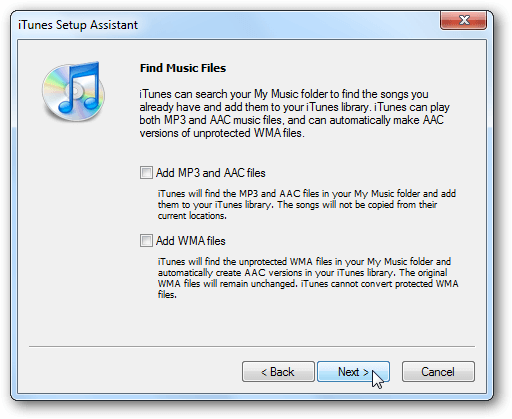
Passo 1 Disinstallare l'app iTunes dal computer e rimuovere tutte le cartelle ad essa correlate.
Passo 2 Scarica il programma di installazione di iTunes dal sito Web di Apple ed esegui il file.
Passo 3 Deseleziona le caselle accanto a Aggiungi file MP3 e AAC e Aggiungi file WMA nella finestra Trova file musicali.
Passo 4 Quando raggiungi la finestra Mantieni organizzata la cartella multimediale iTunes, seleziona No.
Passo 5 Completa gli altri passaggi dell'installazione.
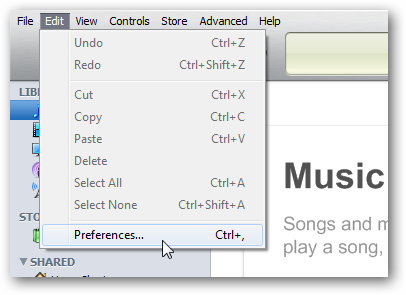
Passo 1 Quando iTunes è sempre più lento, vai su Modifica -> Preferenze per aprire la finestra di dialogo Preferenze.
Passo 2 Vai alla scheda Dispositivi e deseleziona le caselle accanto a Cerca altoparlanti remoti collegati con AirTunes e Cerca telecomandi per iPod touch, iPhone e iPad.
Passo 3 Apri la scheda Apple TV e deseleziona Cerca Apple TV se non hai una Apple TV.
Passo 4 Deseleziona Cerca librerie condivise nella scheda Condivisione.
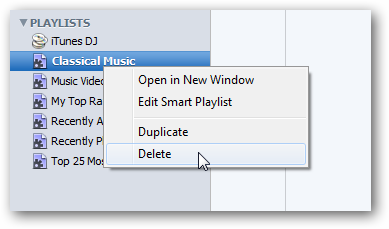
Passo 1 Per eliminare la domanda sul perché iTunes è lento, fai clic con il pulsante destro del mouse su Smart Playlist e seleziona Elimina.
Passo 2 Se richiesto, fare di nuovo clic sul pulsante Elimina per confermare.
Passo 3 Quindi puoi creare le tue playlist, che si caricano più velocemente delle playlist smart.
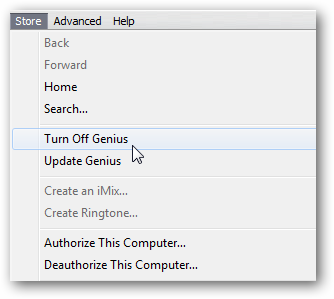
Passo 1 Quando iTunes funziona più lentamente, apri Store dal menu iTunes.
Passo 2 Fai clic sull'opzione Disattiva Genius per disabilitarlo. Se non lo hai attivato, mantieni lo stato.
Nota: Questa funzione fa molte cose in background e rallenta iTunes.
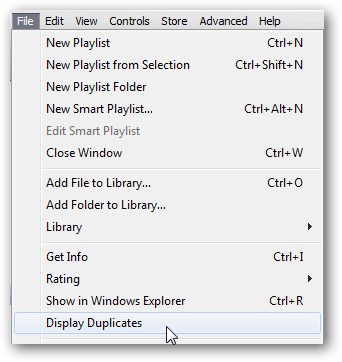
I duplicati in iTunes possono portare a un rallentamento di iTunes. Quindi cancella i duplicati in iTunes.
Passo 1 Se vuoi risolvere il problema che iTunes è lento, devi rimuovere i file duplicati andando su File -> Visualizza duplicati.
Passo 2 iTunes ti mostrerà gli stessi file e puoi eliminare quello duplicato.
Nota: Ciò potrebbe ridurre i file caricati da iTunes e migliorare le prestazioni.
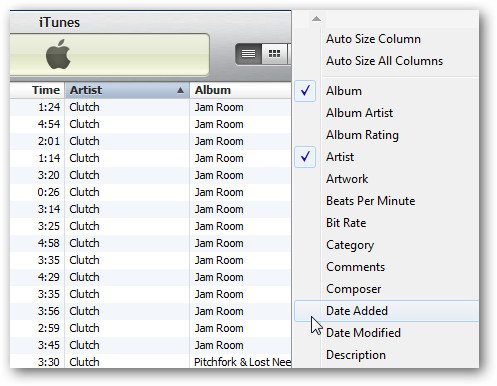
Un altro modo per risolvere il problema che iTunes è lento è quello di rendere più semplice la navigazione della tua libreria. Vai alla Libreria di iTunes, fai clic con il pulsante destro del mouse sulla barra delle colonne e deseleziona le entità non utilizzate. Semplificare la navigazione della libreria è in grado di ridurre gli elementi visualizzati da iTunes e accelerare.
In alternativa, puoi passare a Visualizza -> Visualizza opzioni, deseleziona le colonne indesiderate nella finestra di dialogo Opzioni di visualizzazione e fai clic sul pulsante OK per confermare.
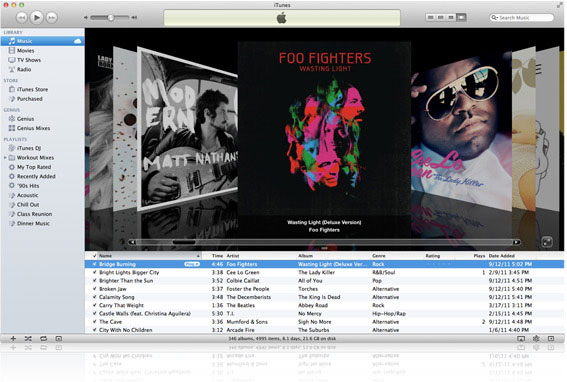
Passo 1 Se vuoi risolvere il problema che iTunes è lento, vai su Visualizza sulla barra degli strumenti.
Passo 2 Selezionare Come elenco o altra modalità invece di Cover Flow.
Nota: Sebbene la funzionalità Cover Flow sia interessante, iTunes rallenta, specialmente su sistemi meno recenti.
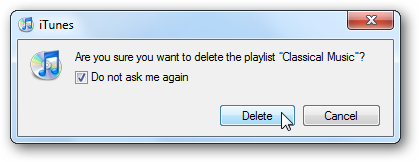
Passo 1 Ogni volta che apporti alcune modifiche in iTunes, verrà visualizzato un messaggio di conferma.
Passo 2 Spuntare la casella di controllo "Non chiedermelo più" e fare clic sul pulsante. La prossima volta, il messaggio popup non verrà più visualizzato.
Nota: In questo modo potrebbe non rendere iTunes più veloce, ma potrebbe accelerare il processo di ciò che stai facendo.
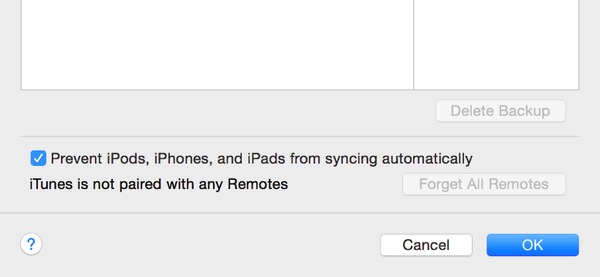
Passo 1 Avvia iTunes, fai clic ed espandi il menu Modifica sulla barra multifunzione in alto e seleziona Preferenze.
Passo 2 Quando viene visualizzata la finestra di dialogo Preferenze, individua la scheda Dispositivi, seleziona la casella accanto a Impedisci che iPod, iPhone e iPad si sincronizzino automaticamente e premi il pulsante OK
Passo 3 Successivamente, vai alla scheda Store, deseleziona gli elementi che non desideri scaricare automaticamente, come Musica.
Passo 4 Deseleziona le opzioni relative al download e alla condivisione automatici. Inoltre, deseleziona Scarica video SD di alta qualità.
Passo 5 Riapri iTunes per verificare se è più veloce.
La soluzione definitiva per sbarazzarsi del problema perché iTunes è lento è provare un'alternativa a iTunes. Da questo punto, consigliamo Aiseesoft MobieSync.
Apparentemente, MobieSync è la migliore soluzione alternativa quando iTunes è più lento o congelato.
Per utilizzare la migliore alternativa a iTunes, puoi seguire i passaggi seguenti.
Passo 1 Collega il tuo iPhone al computer
Installa MobieSync sul tuo computer e avvialo. A differenza di iTunes, non installerà servizi extra. Quindi collega il tuo iPhone al computer con il cavo Lightning e verrà rilevato automaticamente. (iTunes non riconosce iPhone?)
Mancia: Per sincronizzare i dati dal tuo iPhone a un altro dispositivo iOS, collegali entrambi al computer.

Passo 2 Visualizza l'anteprima dei dati sul tuo iPhone
Quindi, vai alla finestra di anteprima dalla barra laterale di sinistra. Per sincronizzare le foto da iPhone al computer, ad esempio, devi fare clic sulla scheda Foto e aprire la finestra di anteprima delle foto.

Passo 3 Sincronizza i dati con il dispositivo di destinazione
Seleziona tutti i dati che desideri trasferire spuntando le caselle di controllo. Fai clic sull'icona del computer nella barra multifunzione in alto se desideri eseguire il backup di iPhone su computer o premi l'icona di iPhone per sincronizzare i dati con l'altro dispositivo iOS. Al termine, riceverai una notifica.

Sulla base del tutorial sopra, dovresti capire cosa puoi fare quando iTunes è lento. Molti utenti di iPhone fanno affidamento su iTunes per eseguire il backup dei propri dispositivi, acquistare contenuti multimediali o risolvere vari problemi. Tuttavia, iTunes non funziona molto bene, specialmente su computer Windows. Il problema più comune è perché iTunes è lento. Fortunatamente, ci sono soluzioni per risolvere questo problema e hai imparato quelle più efficienti.
Se sei stanco di iTunes, ti consigliamo di provare MobieSync, la migliore alternativa a iTunes.